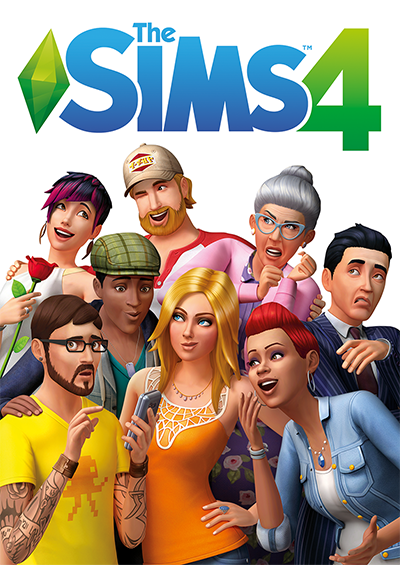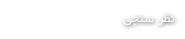این مرحله ها رو درست و به ترتیب پیش برین، اگه درست نشد عصبانی نشید!
برای هر اروری یه راه حل هست!
1. وقتی که شما سی دی سیمز 4 رو تهیه می کنید یا از سایت های معدودی که فیلتر نیستن!، دانلود می کنید، توی فایل دانلودی شما پارت های بازی به صورت Winrar قرار دارن. معمولا پارت اول رو که کلیک کنید، خودش همه پارتها رو هم Extract می کنه و توی پوشه دلخواه شما میریزه.
حواستون باشه! کسایی که سی دی رو تهیه کردن، وقتی میخوان پارت اول رو اکسترکت کنن، محل ریخته شدن فایلها رو عوض کنید! چون در غیر این صورت باید توی سی دی بریزه و این نمیشه، پس مشکل پیش میاد. به هیچ وجه مکان رو درایو C انتخاب نکنید.
نکته: اگه برنامه Origin رو ندارید، آخرین آپدیتش رو از اینترنت دانلود کنید. چون حتما به این برنامه نیاز پیدا می کنید. البته اگه نسخه سیمز شما، Deluxe Edition هستش. به هر حال بریزین بد نیست، حجمش نسبتا کمه!
2.منتظر باشید تا پارتها به صورت کامل اکسترکت بشن، اگه سی دی دوم رو از شما خواست، سی دی دوم رو بذارید توی کامپیوتر و مطمئن بشید که رایانه سی دی رو خونده. بعد دوباره منتظر بشید تا کار استخراج همۀ پارتها کامل بشه.
3. وقتی تموم شد، به محلی که تعیین کردین پارتها ریخته بشن برید.
یه پوشه سیمز 4 می بینید. وارد اون پوشه بشید. چهار تا فایل هستش به نام های:
The Sims 4-Deluxe Edition
Update v2 + Crack v6
Origion Setup
The Sims 4 help
4. خب، شما وارد پوشه دوم یعنی آپدیت و کرک بشید. در ضمن اگه اوریجن رو دانلود نکرده اید، میتونید از فایل سوم، اوریجن رو نصب کنید، ولی نسخش قدیمیه و باید آپدیت بشه.
توی اون پوشه که رفتید، می بینید 2 تا پوشه هست. یکی کرک و اون یکی آپدیت.
وارد پوشه آپدیت بشید و همه چیز توی اون رو کپی بگیرید. دقت کنید که وارد پوشه دیگه ای نشید ها، از همۀ 4 تا پوشۀ داخل آپدیت کپی بگیرید.
5. بیایید بیرون و وارد پوشه The Sims 4- Deluxe Edition بشید. پوشه ها رو همونجا Paste کنید. وقتی یه پنجره جلوی شما باز شد که گفت این فایلها وجود دارند، شما گزینه اول یعنی Copy & Replace رو انتخاب کنید و فایلهایی که کپی کرده اید رو جایگزین قبلی ها بکنید.
6. حالا دوباره وارد پوشه کرک در پوشه Update v2+ Crack v6 بشید. همه فایلهای داخل همون پوشه رو که 4 تا میشه کپی کنید و برید توی پوشه The Sims 4-Deluxe Edition جایگزین کنید. دقیقا مثل همون کاری که مرحله پیش انجام دادید.
7. حالا همه چیز تا 90 درصد ماجرا پیش رفته.
اوریجن رو باز کنید. اگه حساب یا اکانتی ندارید یه دونه بسازید، یادتون نره برای این کار باید اینترنت روشن باشه.
وقتی حساب رو ساختید، آنلاین وارد اوریجن بشید، البته فرقی هم نداره اگه گفت شما آنلاین نیستید ( در صورتی که نتتون روشنه، چون اینترنت تو ایران خب...!!!) بله،
وارد حساب خودتون بشید.
8. از نوارهای بازشوی بالای برنامه، گزینه اول سمت چپ یعنی Origion رو انتخاب کنید.
از نوار باز شده، گزینه سوم یعنی Add Game رو کلیک کنید.
وقتی به پنجره براتون باز شد، وارد همون جایی بشید که پارتهای سیمز رو ریختید. بعد وارد پوشه game بشید، Bin رو انتخاب کنید و وارد پوشه بشید. بعد بیاید پایین و فایل The sims 4 launcher رو انتخاب کنید.
بعد می بینید که بازی سیمز به صفحه اصلی اوریجن اضافه میشه! حالا به ایناش کار نداریم. برو مرحله بعدی...
9. تبریک که تا اینجا پیش اومدید! زیاد تا بازی کردن فاصله ندارید.
الان شما توی برنامه اوریجن، همون نوار بازشوی بالا رو انتخاب کنید که اسمش origion هستش. بعد از توی گزینه ها، گزینه نزدیک به آخر به اسم log out رو انتخاب کنید. با این کار شما از اوریجن کاملا خارج می شید.
10. حالا نت رو خاموش کنید. بعد وارد برنامه اوریجن بشید، می بینید که بالاش می نویسه آنلاین نیستید یا دسترسی ندارید. بیخیال اون بشید، یوزر نیم و پسورد خودتون رو وارد کنید.
الان شما به صورت آفلاین وارد اوریجن شده اید.
خبر خوب اینکه: همه چیز حله!!!
میتونید وارد پوشۀ Bin در جایی که سیمز 4 رو ریختید بشید و فایل The Sims 4 launcher رو اجرا کنید و از این بازی بامزه و خوب، نهایت لذت رو ببرید.
به نکته ها در ادامه توجه کنید:
* هروقت خواستید بازی رو اجرا کنید، باید به همون ترتیب که گفتم، آفلاین وارد اوریجن بشید و بعد بازی رو اجرا کنید.
* هر زمانی که بازی رو اجرا می کنید، باید وارد اوریجن بشید و تا پایان و خروج بازی هم نباید اوریجن رو ببندید.
* سعی کنید تغییری در پوشه های بازی ایجاد نکنید، و اگه راه حل بالا کار نکرد:
وارد Documents در my computer بشید و پوشه الکترونیک آرتز رو پیدا کنید. بعد واردش بشید و پوشۀ سیمز 4 رو پاک کنید. اگه سیو دارید این کار رو اصلا انجام ندید و دنبال راه حل های دیگه ای بگردید!